Googlov telefon Pixel (350 USD za Amazon) je opremljen z novim načinom Night Light, ki je podoben Night Shift na napravah iOS.
Ko je ta možnost omogočena, bo kateri koli način spremenil odtenek zaslona vaše naprave, da bi odpravil napetost oči, ko se spi.
Ideja je, da boste lažje zaspali v primerjavi s pregledovanjem standardne svetlobe iz elektronske naprave.
Nastavite Night Light
", " modalTemplate ":" {{content}} ", " setContentOnInit ": false} '>
Novo funkcijo Night Light lahko najdete v meniju Settings > Display > Night Light .
Imate nekaj možnosti, kako deluje funkcija, naj bo to ročno omogočanje ali omogočanje izvajanja po vnaprej določenem urniku. Lahko pa tudi vklopite in izklopite način Night Light glede na vašo lokacijo, da določite čas sončnega zahoda in sončnega vzhoda.
Ročno omogoči
", " modalTemplate ":" {{content}} ", " setContentOnInit ": false} '>
Z eno od hitrih ploščic lahko vklopite ali izklopite nočno luč na katerem koli zaslonu. Odrinite navzdol z vrha zaslona, nato pa znova povlecite, da si ogledate hitre ploščice.
Ploščica Night Light bo prisotna; tapnite ga, da preklopite stanje funkcije.
Res, res rdeče
", " modalTemplate ":" {{content}} ", " setContentOnInit ": false} '>
Kot lahko vidite na zgornji sliki, je rdeča barva precej dramatična. Začetni odziv spremembe na zaslonu vašega telefona je na začetku nekoliko neskladen. Sčasoma ga boste uporabili. Sčasoma se boste spraševali, kako ste uporabili napravo, ki nima podobne funkcije.
Žirija je še vedno na tem, ali vam pomaga hitreje zaspati, vendar je nekaj gotovo: drastično zmanjšuje obremenjenost oči v slabih svetlobnih razmerah.
Za razliko od izvajanja programa Night Shift, ki ga izvaja Apple, Google ne ponuja možnosti, da bi prilagodili, kako ekstremno je rdeča barva na vašem zaslonu. Upajmo, da je to funkcija, ki je dodana v bližnji prihodnosti.






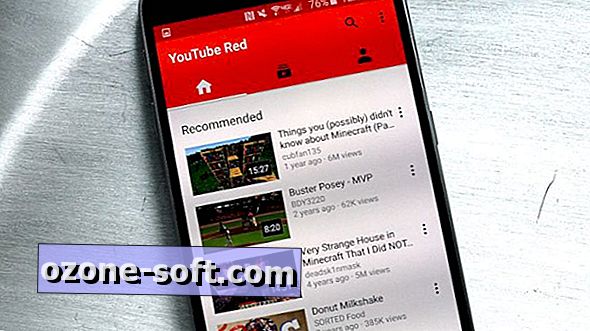






Pustite Komentar